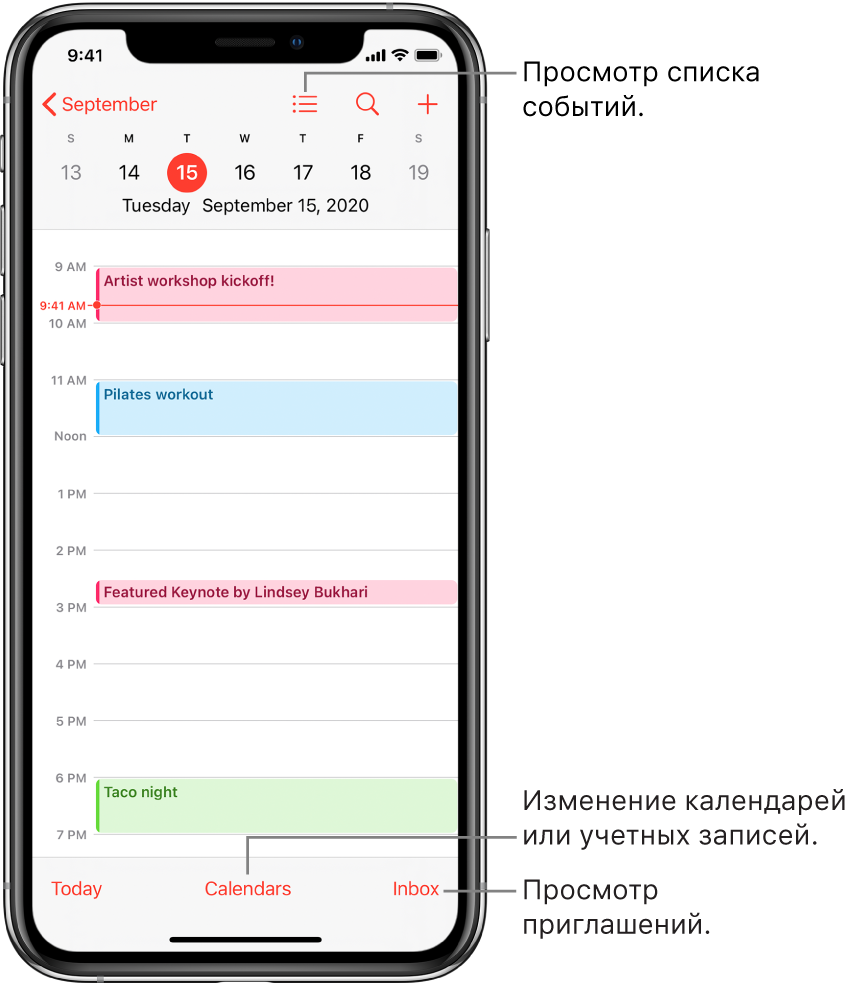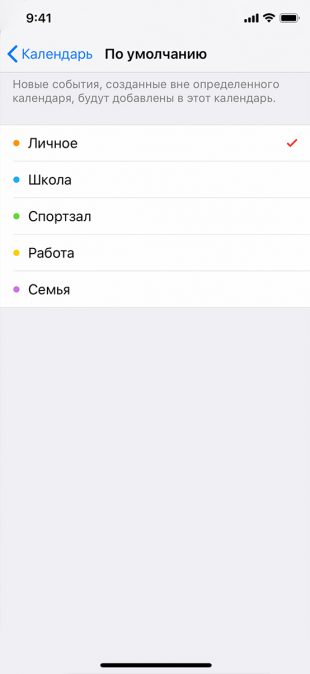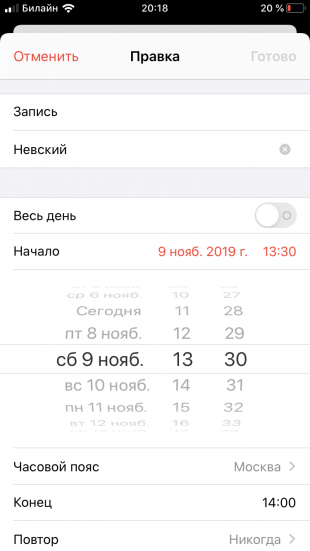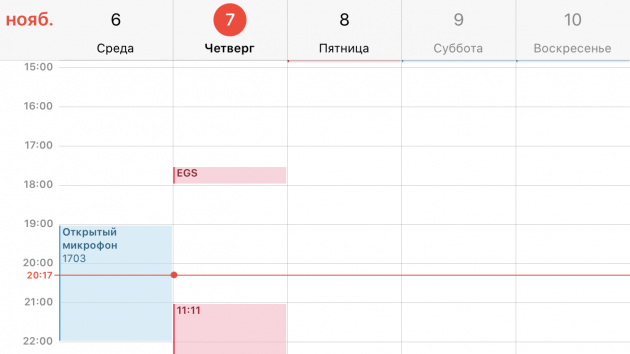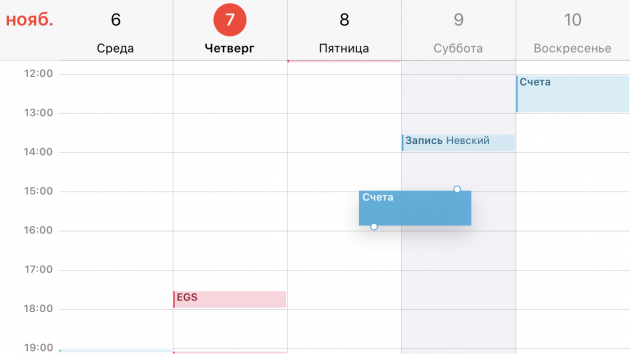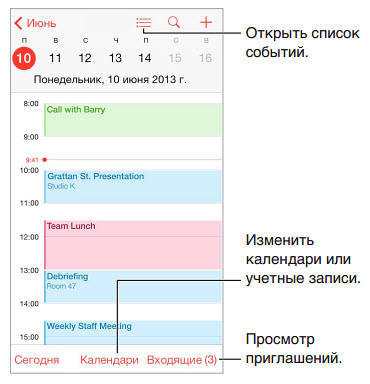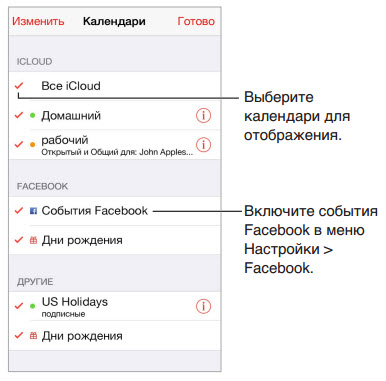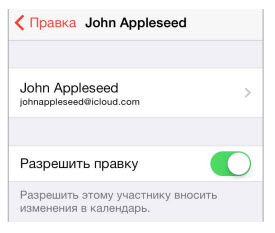Приложение «Календарь» в iPhone. Тонкости и неожиданно полезные функции.
Все мы, в той или иной степени, пользуемся приложением «Календарь» в своём iPhone. Зачастую очень поверхностно, например, посмотреть какого числа будет определённый день недели и максимум, проверить когда у кого день рожденья. Кстати не все знают, что если в Контакт занести дату рожденья, то эта заметка отобразится в календаре 🙂
Коротко опишу основной функционал «Календаря», а так же малоизвестные «фишки» интегрированного в систему iOS приложения.
- Стандартная функция, это конечно дни рожденья. Заносить их можно, как через календарь, так и через приложение Контакты, что в моём понимании гораздо удобнее, так-как, если вам надо узнать дату рожденья определённого человека, не нужно судорожно листать Календарь по дням, а проще найти его в Контактах.
- Очень удобна функция семейного доступа. Вы можете добавить событие и у участника общего с вами календаря, это событие высветится одновременно с вами. Почти «подстава» : ) Что б создать общий календарь, надо нажать, на слово «календарь» снизу экрана и при необходимости добавить одного или нескольких участников.
Создание и редактирование событий в Календаре на iPhone
Используйте приложение «Календарь» 
Спросите Siri. Скажите, например:
«Создай встречу с Николаем в 9».
«У меня есть встреча в 10?»
«Где у меня встреча в 3:30?»
Добавление события
В режиме просмотра дня коснитесь кнопки 
Введите сведения о событии.
Укажите название и место проведения события, время начала и окончания, регулярность повтора и другие данные.
Установка напоминания
Вы можете установить напоминание, которое предупредит о предстоящем событии.
Коснитесь события, затем коснитесь кнопки «Правка» в правом верхнем углу.
В сведениях о событии коснитесь пункта «Напоминание».
Укажите, когда отобразить напоминание.
Например, «В момент события», «За 5 мин» и т. д.
Примечание. Если для события указан адрес места проведения, приложение «Календарь» использует Карты Apple для поиска геоданных, маршрута на общественном транспорте и информации о пробках, чтобы предупредить Вас о том, что пора выходить.
Добавление вложения
Вы можете добавить вложение в Календарное событие, чтобы поделиться им с участниками.
Коснитесь события, затем коснитесь кнопки «Правка» в правом верхнем углу.
В сведениях о событии коснитесь пункта «Добавить вложение».
Откроется приложении «Файлы», в котором отобразятся недавно открывавшиеся файлы.
Коснитесь файла, который Вы хотите добавить в качестве вложения.
Для поиска файла можно ввести его имя в поле поиска, выполнить прокрутку, открыть нужные папки касанием, коснуться параметра «Обзор», чтобы выполнить поиск в других местах (например, в iCloud Drive) и т. д. См. раздел Просмотр файлов и папок на iPhone.
Коснитесь кнопки «Готово».
Чтобы удалить вложение, коснитесь события, коснитесь «Правка» в правом верхнем углу, смахните влево по вложению, затем коснитесь «Удалить».
Поиск событий в других приложениях
Siri предлагает события, которые находит в приложениях «Почта», «Сообщения» и Safari (например, покупка авиабилетов или бронирование отелей) и Вы можете легко добавить их в Календарь.
Откройте «Настройки» 
Включите параметр «Предложения Siri в приложении», чтобы разрешить Siri предлагать события, найденные в других приложениях.
Чтобы разрешить Siri предлагать что-либо в других приложениях на основании информации, содержащейся в Календаре, включите параметр «Анализ этого приложения».
Редактирование события
Вы можете изменить время проведения события и любые другие сведения о событии.
Изменение времени. В режиме просмотра дня коснитесь и удерживайте событие, затем перетяните на нужное время или настройте его с помощью точек захвата.
Изменение сведений о событии. Коснитесь события, коснитесь «Правка» в правом верхнем углу, затем в сведениях о событии коснитесь параметра, чтобы изменить его, или коснитесь поля, чтобы ввести новую информацию.
Удаление события
В режиме просмотра дня коснитесь события, затем коснитесь «Удалить событие».
4 функции календаря iPhone, о которых знают далеко не все
Научитесь использовать стандартное приложение по максимуму.
«Календарь» — одно из простейших стандартных приложений iOS, но даже у него есть скрытые возможности. Рассказываем о четырёх функциях, о которых вы могли не знать.
Семейный календарь
Об этом мало кто знает, но при настройке семейного доступа у вас также появляется новый календарь. Он отображается на устройствах всех участников группы.
Более точная настройка времени
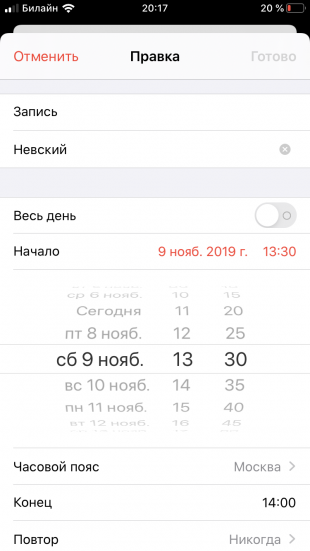
Дважды коснитесь счётчика минут — и он переключится с 5-минутного интервала на поминутный.
Режим еженедельника
Достаточно перевернуть смартфон в горизонтальное положение, чтобы открыть режим еженедельника. Так намного удобнее просматривать предстоящие задачи и планировать расписание.
Перенос событий
Изменились планы? Просто зажмите плашку события и перетащите на новое время — вместо того, чтобы открывать настройки и указывать всё вручную.
А знаете ли вы какие-то скрытые фишки календаря iPhone? Поделитесь в комментариях!
Глава 10: Календарь – инструкция к iPhone на iOS 8
В этом руководстве описаны функции iOS 8 для iPhone 4S / 5 / 5c / 5s / 6 и 6 Plus.
Начальные сведения о программе «Календарь»
Добавление события. Коснитесь + и введите данные о событии. Если указать местоположение и выбрать «Напоминание» > «Время убытия», то «Календарь» напомнит Вам о событии заранее с учетом времени пути и текущей ситуации на дорогах.
Поиск событий. Нажмите 
Просмотр по неделям. Поверните iPhone на бок.
Выбор режима просмотра. Нажимайте год, месяц или день соответственно. В режиме просмотра недель или дней можно использовать жест сведения или разведения пальцев, чтобы изменять масштаб.
Просмотр списка событий. В режиме просмотра месяца коснитесь 

Изменение цвета календаря. Выберите «Календари», коснитесь 
Настройка события. Нажмите и удерживайте событие, затем перетяните на нужное время или настройте его с помощью точек захвата.
Приглашения
iCloud, Microsoft Exchange и некоторые серверы CalDAV позволяют рассылать и получать приглашения на встречи.
Приглашение других пользователей на событие. Коснитесь события, коснитесь кнопки «Изменить», затем коснитесь «Участники». Введите имена или коснитесь 
Ответ на приглашение. Коснитесь события, на которое Вас пригласили, либо коснитесь «Входящие» и коснитесь приглашения. Если Вы добавили комментарии (комментарии доступны не для всех типов календарей), то Ваши комментарии сможет увидеть только организатор, но не другие участники. Для просмотра отклоненных событий выберите «Календари» > «Показать отклоненные события».
Встречи по расписанию. Коснитесь события, затем коснитесь «Доступность» и выберите «Да». Если Вы создали это событие, коснитесь «Статус» и выберите «Да». Событие отображается в Вашем календаре, но не показывается как «Занят» пользователям, отправившим Вам приглашение.
Быстрая рассылка участникам писем по электронной почте. Коснитесь события, затем участников и кнопки 
Использование нескольких календарей
Включение календарей iCloud, Google, Exchange или Yahoo!. Выберите «Настройки» > «Почта, адреса, календари», выберите учетную запись и включите «Календарь». Подписка на календарь. Выберите «Настройки» > «Почта, адреса, календари», затем коснитесь «Добавить учетную запись». Коснитесь «Другое», затем коснитесь «Подписной календарь». Введите сервер и имя файла .ics, на который нужно подписаться. Кроме того, можно подписаться на любой календарь iCalendar (.ics), опубликованный в Интернете, нажав ссылку на календарь.
Добавление учетной записи CalDAV. Выберите «Настройки» > «Почта, адреса, календари», коснитесь «Добавить учетную запись», затем выберите «Другое». В разделе «Календари» коснитесь «Учетная запись CalDAV».
Просмотр календаря дней рождения. Коснитесь «Календари», затем коснитесь «Дни рождения», чтобы добавить к событиям дни рождения из программы «Контакты». При наличии учетной записи Facebook можно также включить дни рождения друзей из Facebook.
Просмотр календаря праздников. Коснитесь «Календари», затем коснитесь «Праздники», чтобы добавить к событиям национальные праздники.
Просмотр нескольких календарей одновременно. Нажмите «Календари» и выберите календари для просмотра.
Перемещение событий в другой календарь. Коснитесь события, коснитесь «Изменить», затем коснитесь «Календари» и выберите, в какой календарь переместить событие.
Общий доступ к календарям iCloud
При включении функции Семейного доступа автоматически создается общий для всех членов семьи календарь. См. Семейный доступ на стр. 40. Календарь iCloud также можно сделать общим для других пользователей iCloud. При предоставлении общего доступа к календарю другие пользователи могут просматривать календарь. Кроме того, можно разрешить им добавлять в него события и изменять их. Общей также можно сделать версию календаря только для чтения. Этот календарь смогут просматривать все пользователи.
Создание календаря iCloud. Коснитесь «Календари», коснитесь «Изменить», затем коснитесь «Добавить календарь» в разделе iCloud.
Публикация календаря iCloud. Коснитесь «Календари», коснитесь «Изменить», затем выберите календарь iCloud, который нужно сделать общим. Коснитесь «Добавить участника» и введите имя пользователя либо коснитесь 
Приглашенные получат сообщение по электронной почте с приглашением подписаться на календарь. Чтобы принять приглашение, необходимо иметь учетную запись iCloud.
Изменение прав доступа пользователя к общему календарю. Коснитесь «Календари», коснитесь «Изменить», коснитесь общего календаря и затем коснитесь имени пользователя.
Можно запретить им изменять календарь, отправить им повторное приглашение подписаться на календарь или отменить общий доступ к календарю для них.
Выключение уведомлений для общих календарей. При каждом изменении общего календаря Вам приходит уведомление об этом. Чтобы отключить уведомления для общих календарей, выберите «Настройки» > «Почта, адреса, календари» > «Напом. Общего календаря».
Предоставление общего доступа к календарю, доступному только для чтения, всем пользователям. Коснитесь «Календари», коснитесь «Изменить», затем выберите календарь iCloud, который нужно сделать общим. Включите «Открытый календарь», затем коснитесь «Общий доступ к ссылке», чтобы скопировать или отправить URL-адрес календаря. Любой пользователь может использовать URL-адрес, чтобы подписаться на Ваш календарь с помощью совместимой программы, например, программы «Календарь» для OS X.
Настройки календаря
В разделе «Настройки» > «Почта, адреса, календари» можно настроить несколько параметров, которые влияют на «Календарь» и учетные записи календарей. Ниже приведен список этих параметров.
- Синхронизация прошлых событий (будущие события всегда синхронизированы).
- Установка звука напоминаний для новых приглашений на встречу.
- Календарь по умолчанию для новых событий.
- Время по умолчанию для предупреждений.
- Поддержка часовых поясов для отображения даты и времени в других часовых поясах.
- День, с которого начинается неделя.
- Отображение дат в форматах, принятых в Китае, Израиле и мусульманских странах.
Оставьте ответ Отменить ответ
Для отправки комментария вам необходимо авторизоваться.